küsimus
Probleem: kuidas parandada Windowsi värskenduse viga 0x80242016?
Tere. Märkasin, et mu Windowsi polnud enam kui kuu aega värskendatud, mistõttu otsustasin installida uusimad värskendused. Siiski tundub, et neid ei saanud installida ja selle asemel sain värskendusvea 0x80242016. Kas ma saan selle vastu midagi ette võtta? Ette tänades.
Lahendatud Vastus
Enamikul juhtudel ei sekku kasutajad pärast operatsioonisüsteemi installimist eelseadistatud Windowsi sätetega. See tähendab, et vaikimisi peaksid kõik saama automaatselt regulaarseid OS-i värskendusi, mida Microsoft saadab regulaarselt. Mõnikord võib see protsess ebaõnnestuda veaga 0x80242016, mis takistab Windowsi värskendamist uusimale versioonile. Probleem on kooskõlas ka värskendusprotsessi käsitsi algatamise katsetega.
Windows on keerukas operatsioonisüsteem tuhandete protsesside, failide, sätete, ajastatud ülesannete ja registriga[1] kirjed ja muud komponendid, mis panevad selle ettenähtud viisil töötama. Kahjuks ei ole see alati nii, kuna kõik need komponendid ja nende koostoimed võivad põhjustada funktsionaalsuse ja kasutatavuse probleeme.
Kui enamik kasutajaid kogeb seda viga värskenduste installimisel, siis teised seisavad silmitsi sellega Windowsi uuemale versioonile üleminekul või Windows 10 puhta installimise ajal. Sel juhul peavad kasutajad alla laadima ja installima KB4498524 või KB4515384 käsitsi värskendamine – selgitame, kuidas allpool (märkus: versiooniuuendusprobleemi korral võite näha ka veakoodi WU_E_UH_POSTREBOOTUNEXPECTEDSTATE).
Kasutajad, kellel on viga 0x80242016, ei saa rakendada uusimaid Windowsi värskendusi, mis tähendab, et nad jäävad veast ilma[2] parandused ja stabiilsuse täiustused. See pole aga halvim osa, kuna küberkurjategijad võivad teatud tingimuste täitmisel kasutada vananenud süsteemi, et installida haavatavatesse seadmetesse automaatselt pahavara.
Seetõttu on oluline viga 0x80242016 võimalikult kiiresti parandada. Selles artiklis pakume selleks mitu meetodit, kuid pidage meeles, et enne õnnestumist peate võib-olla proovima mitut neist.
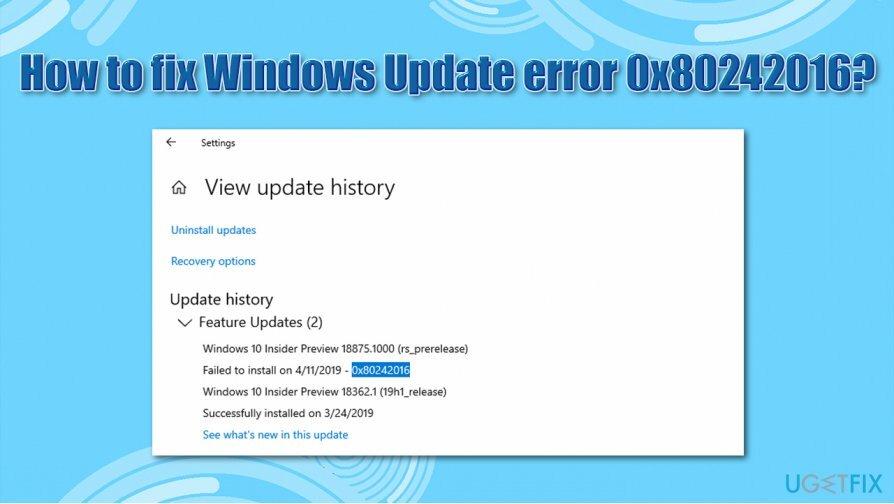
0x80242016 on vaid üks sadadest veakoodidest, mida kasutajad võivad Windowsi värskendamisel kohata. Kasutajad seisavad silmitsi probleemidega iga kord, kui Microsoft tarnib uusi plaastreid, kuni punktini, kus arvuti tavalised funktsioonid on katki.[3] Muud levinud värskendusvead on järgmised:
- 0x800703f1
- 0x80073701
- 0x8007371B
- 0x80070422
Kui teil esineb sageli Windowsi värskendusvigu, on tõenäoliselt probleem teie Windowsi süsteemifailides (näiteks võivad mõned neist olla rikutud). Seetõttu soovitame proovida kasutada ReimageMaci pesumasin X9 – see võib välja selgitada probleemi algpõhjuse, mis järelikult parandaks 0x80242016 ja muud tõrked, mis võivad tekkida.
Lahendus 1. Käivitage Windows Update'i tõrkeotsing
Kahjustatud süsteemi parandamiseks peate ostma selle litsentsitud versiooni Reimage Reimage.
Sisseehitatud tõrkeotsingud on Windowsi vigade lahendamisel suurepärased. See ei pruugi teie probleemi lahendada, kuid võib täpselt kindlaks teha, mis selle põhjustab, mis viib lõpliku lahenduseni.
- Paremklõpsake Alusta nuppu ja valige Seaded
- Valima Värskendus ja turvalisus
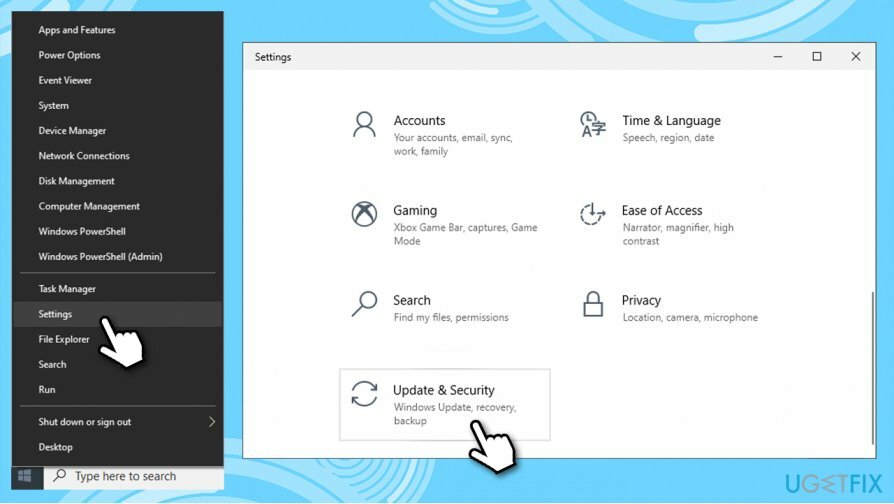
- Vasakul vali Veaotsing
- Nüüd kontrollige akna paremat külge – peaksite nägema erinevaid tõrkeotsingut. Kui te neid ei näe, vajutage Täiendavad veaotsingud
- Otsige üles Windowsi uuendus, klõpsake seda ja seejärel klõpsake Käivitage tõrkeotsing
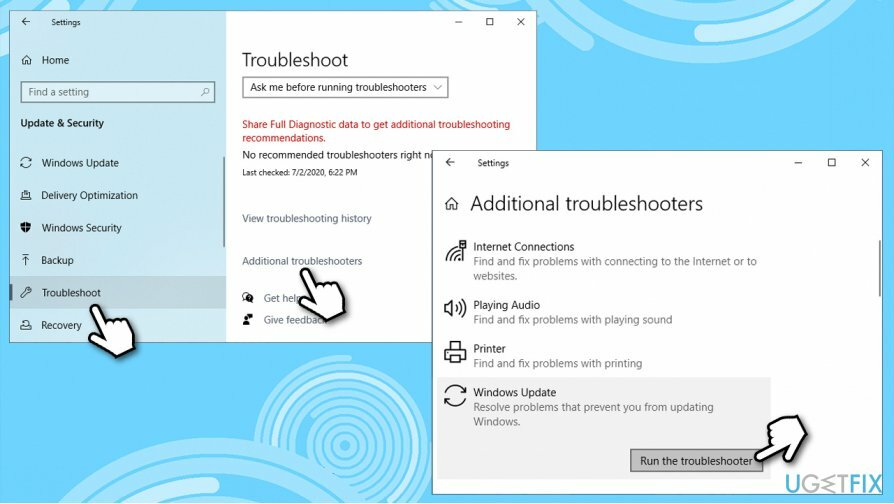
- Oota kuni protsess on lõppenud.
Lahendus 2. Käivitage DISM ja SFC
Kahjustatud süsteemi parandamiseks peate ostma selle litsentsitud versiooni Reimage Reimage.
- Trüki sisse cmd Windowsi otsingusse
- Paremklõps peal Käsurida tulemus ja valige Käivitage administraatorina
- Sisestage järgmine käsk, vajutades Sisenema pärast:
sfc /scannow
- Oodake, kuni Windows skannimise lõpetab ja tulemustest teatab.
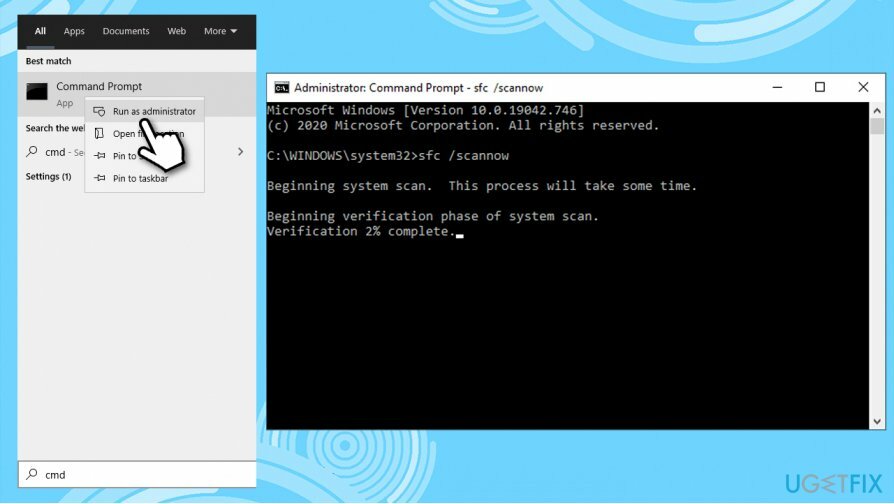
Kui SFC-skannimine ei leia midagi, proovige seda kasutada DISM selle asemel kasutage kõiki neid käske, oodates nende täitmist (pidage meeles, et see võib veidi aega võtta):
dism /online /cleanup-image /scanhealth
dism /online /cleanup-image /checkhealth
dism /online /cleanup-image /restorehealth
Kui olete lõpetanud, taaskäivitage arvutisse ja vaadake, kas probleem püsib.
Lahendus 3. Lähtestage Windows Update'i komponendid käsuviiba kaudu
Kahjustatud süsteemi parandamiseks peate ostma selle litsentsitud versiooni Reimage Reimage.
Kuigi saate seda teha käsitsi, soovitame kõigi käskude automaatseks täitmiseks kasutada lihtsalt käsuviipa. Märge: ühendage arvuti Internetist lahti enne nende toimingute sooritamist – võite vajutada Win + A ja lubage selleks lennukirežiim.
- Avatud Käsuviip administraatorina nagu eespool selgitatud
- Sisestage järgmised käsud, vajutades Sisenema pärast iga:
Taskkill /f /fi "SERVICES eq wuauserv" (Tehke seda mitu korda)
võrgupeatus cryptSvc
net stop bitid
võrgupeatus msiserver
ren C:\\Windows\\SoftwareDistribution SoftwareDistribution.old
rmdir C:\\Windows\\SoftwareDistribution\\DataStore
rmdir C:\\Windows\\SoftwareDistribution\\Download - Kui see on lõppenud, taaskäivitage arvuti ja proovige uuesti värskendada.
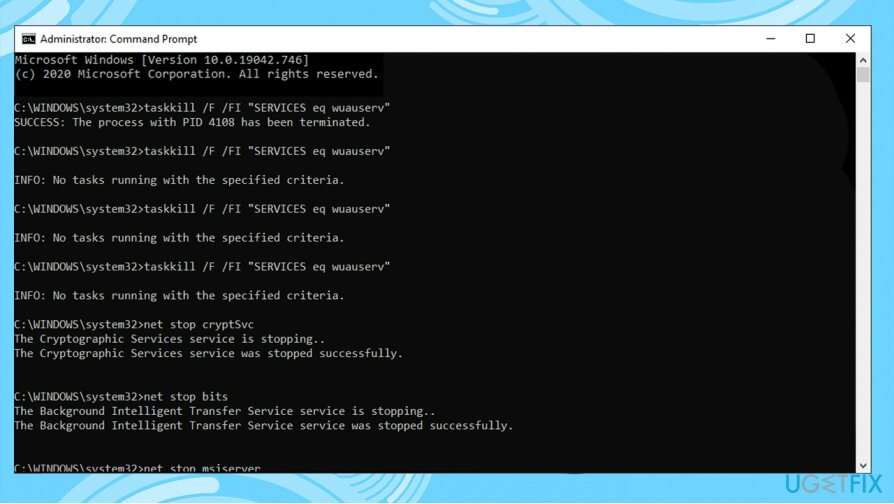
Lahendus 4. Taaskäivitage asjakohased Windowsi teenused
Kahjustatud süsteemi parandamiseks peate ostma selle litsentsitud versiooni Reimage Reimage.
- Avatud Käsuviip (administraator) veel kord
- Sisestage järgmised käsud, vajutades Sisenema pärast iga:
Net Stop bitid
Net Stop wuauserv
Net Stop appidsvc
Net Stop cryptsvc
Ren %systemroot%\\SoftwareDistribution SoftwareDistribution.bak
Ren %systemroot%\\system32\\catroot2 catroot2.bak
Net Start bitid
Net Start wuauserv
Net Start appidsvc
Net Start cryptsvc
Lahendus 5. Laadige alla ja installige värskendused käsitsi
Kahjustatud süsteemi parandamiseks peate ostma selle litsentsitud versiooni Reimage Reimage.
Kui Windowsi värskendusi ei õnnestu automaatselt installida, võite alati proovida seda teha käsitsi. Esiteks peate välja selgitama, milline KB number on teie jaoks asjakohane.
- Paremklõps Alusta nuppu ja vali Seaded
- Minema Värskendus ja turvalisus
- Paremal leidke ja klõpsake Vaadake värskenduste ajalugu
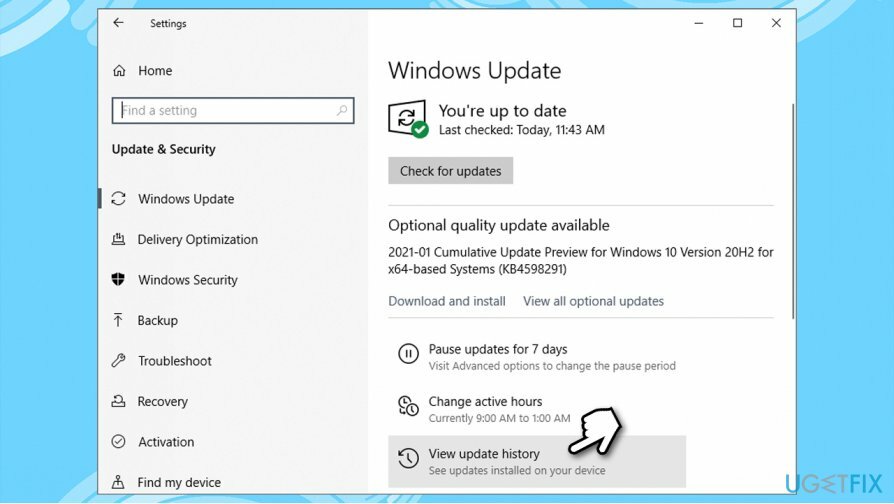
- Märkige loendist KB number mida ei õnnestu installida veakoodiga
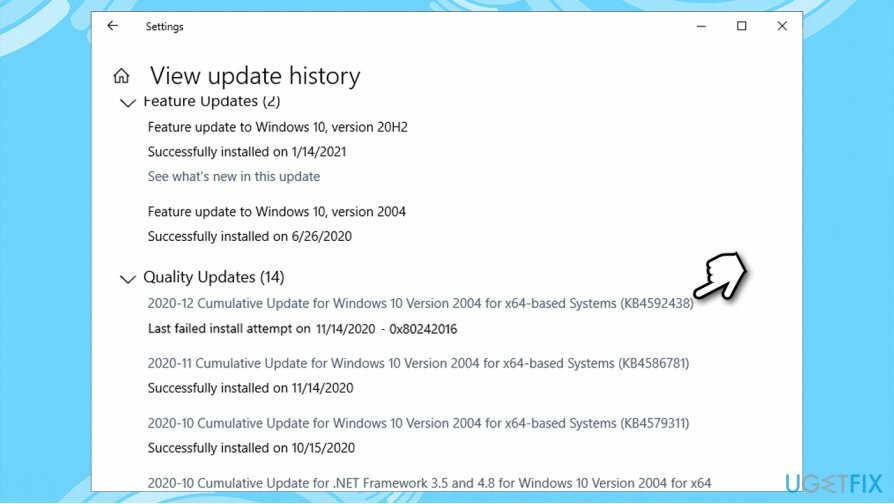
- Minema Microsofti värskenduste kataloog leht, tippige sisse KB number ja vajutage Otsing
-
Lae alla värskenduse ja installige see käsitsi.
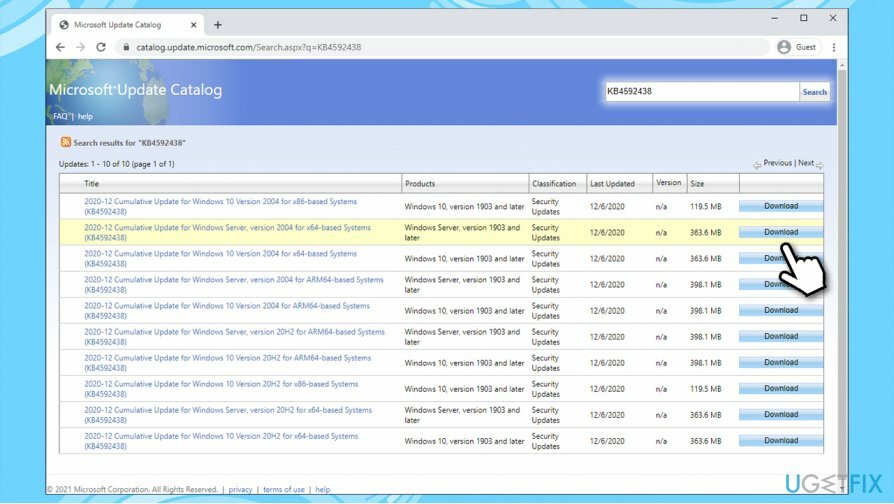
(Märge: kui teil on Windowsi versiooniuuenduse probleem, laadige kindlasti alla ka värskendused KB4498524 ja KB4515384)
Lahendus 6. Lähtestage Windows
Kahjustatud süsteemi parandamiseks peate ostma selle litsentsitud versiooni Reimage Reimage.
Kui ükski ülaltoodud meetoditest ei aidanud teil probleemi lahendada, võite Windowsi uuesti installida ilma faile kaotamata.
- Paremklõpsake Alusta ja valige Seaded
- Minema Värskendused ja turvalisus osa
- Vali Taastumine
- Under Lähtestage see arvuti, klõpsake nuppu Alustama nuppu
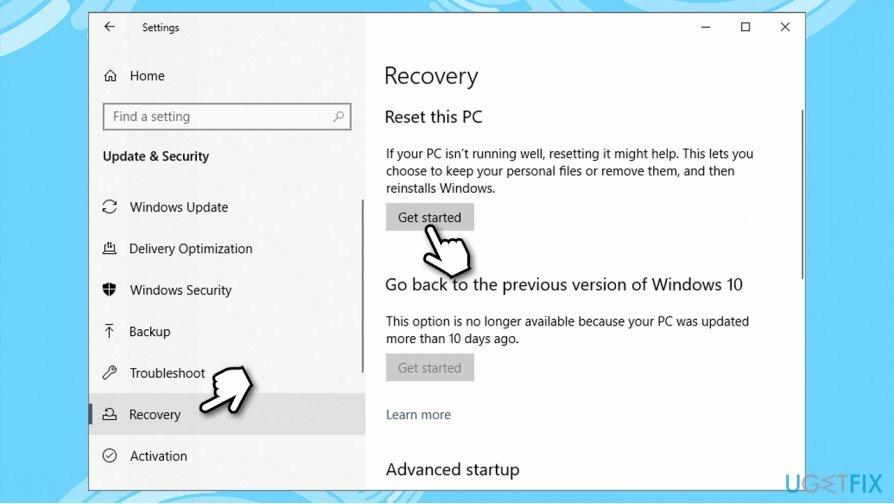
- Valima Hoidke mu failid alles
- Valige Pilve allalaadimine kui soovite Windowsi Internetist alla laadida või kohalikke faile Kohalik uuesti installimine
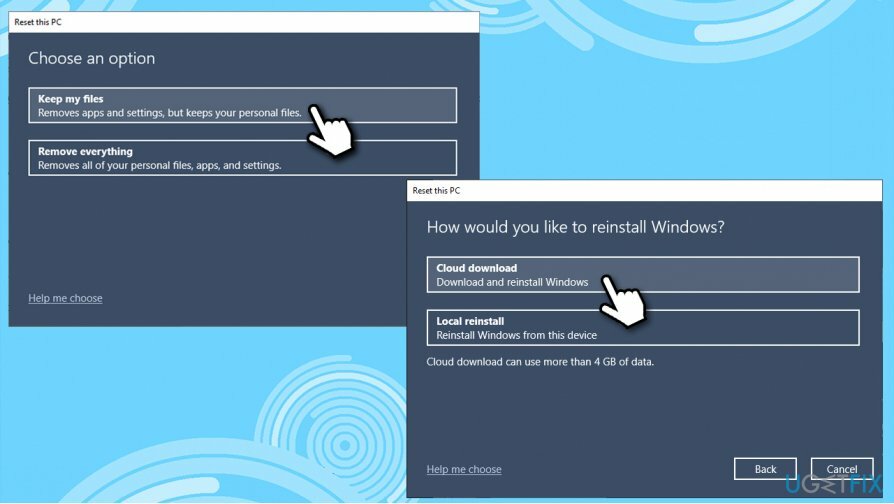
- Jätkake ekraanil kuvatavad juhised ja lähtestamine lõpeb automaatselt.
Täiendavad lahendused 0x80242016 paranduse jaoks
Kahjustatud süsteemi parandamiseks peate ostma selle litsentsitud versiooni Reimage Reimage.
On ka väga lihtsaid lahendusi, mis võivad mõnda kasutajat Windowsi värskendusvigade korral aidata – need võivad kergesti kahe silma vahele jääda. Veenduge, et järgmised väited on teie puhul õiged:
- Taaskäivita arvutisse ja proovige uuesti
- Veenduge, et teie päev ja aeg on õiged
- Veenduge, et teie internetiühendus on stabiilne – kasutage selle mõõtmiseks kolmandate osapoolte veebisaite või käivitage Interneti-ühenduste tõrkeotsing
- Desinstallige mis tahes kolmanda osapoole viirusetõrje
- Keela puhverserver ja VPN ühendus
- Ühendage ükskõik milline välisseadmed, näiteks USB-mälupulgad.
Parandage oma vead automaatselt
ugetfix.com meeskond püüab anda endast parima, et aidata kasutajatel leida parimad lahendused oma vigade kõrvaldamiseks. Kui te ei soovi käsitsi parandada, kasutage automaatset tarkvara. Kõik soovitatud tooted on meie spetsialistide poolt testitud ja heaks kiidetud. Tööriistad, mida saate oma vea parandamiseks kasutada, on loetletud allpool.
Pakkumine
tee seda kohe!
Laadige alla FixÕnn
Garantii
tee seda kohe!
Laadige alla FixÕnn
Garantii
Kui teil ei õnnestunud Reimage'i abil viga parandada, pöörduge abi saamiseks meie tugimeeskonna poole. Palun andke meile teada kõik üksikasjad, mida peaksime teie arvates teie probleemi kohta teadma.
See patenteeritud parandusprotsess kasutab 25 miljonist komponendist koosnevat andmebaasi, mis võib asendada kasutaja arvutis kõik kahjustatud või puuduvad failid.
Kahjustatud süsteemi parandamiseks peate ostma selle litsentsitud versiooni Reimage pahavara eemaldamise tööriist.

Täiesti anonüümseks jäämiseks ning Interneti-teenuse pakkuja ja valitsus luuramise eest teie peal, peaksite tööle võtma Privaatne Interneti-juurdepääs VPN. See võimaldab teil luua Interneti-ühenduse, olles samal ajal täiesti anonüümne, krüpteerides kogu teabe, takistades jälgijaid, reklaame ja pahatahtlikku sisu. Kõige tähtsam on see, et te lõpetate ebaseadusliku jälitustegevuse, mida NSA ja teised valitsusasutused teie selja taga teevad.
Arvuti kasutamise ajal võivad igal ajal juhtuda ettenägematud asjaolud: see võib elektrikatkestuse tõttu välja lülituda, a Võib ilmneda sinine surmaekraan (BSoD) või juhuslikud Windowsi värskendused võivad masinas ilmuda, kui mõneks ajaks ära läksite. minutit. Selle tulemusena võivad teie koolitööd, olulised dokumendid ja muud andmed kaotsi minna. To taastuda kaotatud faile, saate kasutada Data Recovery Pro – see otsib kõvakettal veel saadaval olevate failide koopiate hulgast ja toob need kiiresti alla.